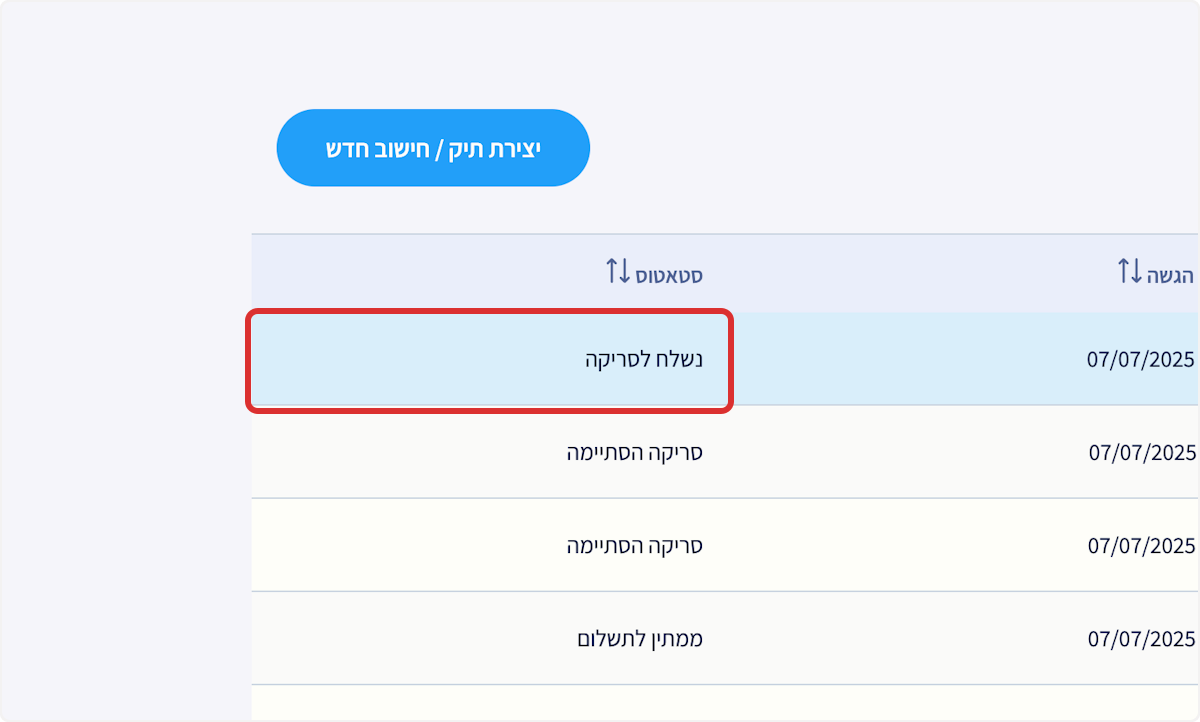תחילת חישוב חדש
1. פתיחת תיק
על מנת להתחיל בתהליך פתיחת תיק חדש יש ללחוץ על כפתור פתיחת תיק חדש, המסומן באדום:

לחצו על הקישור למסמך זה כדי לראות פירוט אלו דוחות המערכת מפיקה במקרים הבאים:
- טעינת תלושי שכר בלבד
- טעינת תלושי שכר ודוחות נוכחות
- טעינת דוחות נוכחות בלבד
2. הגדרת שם תיק
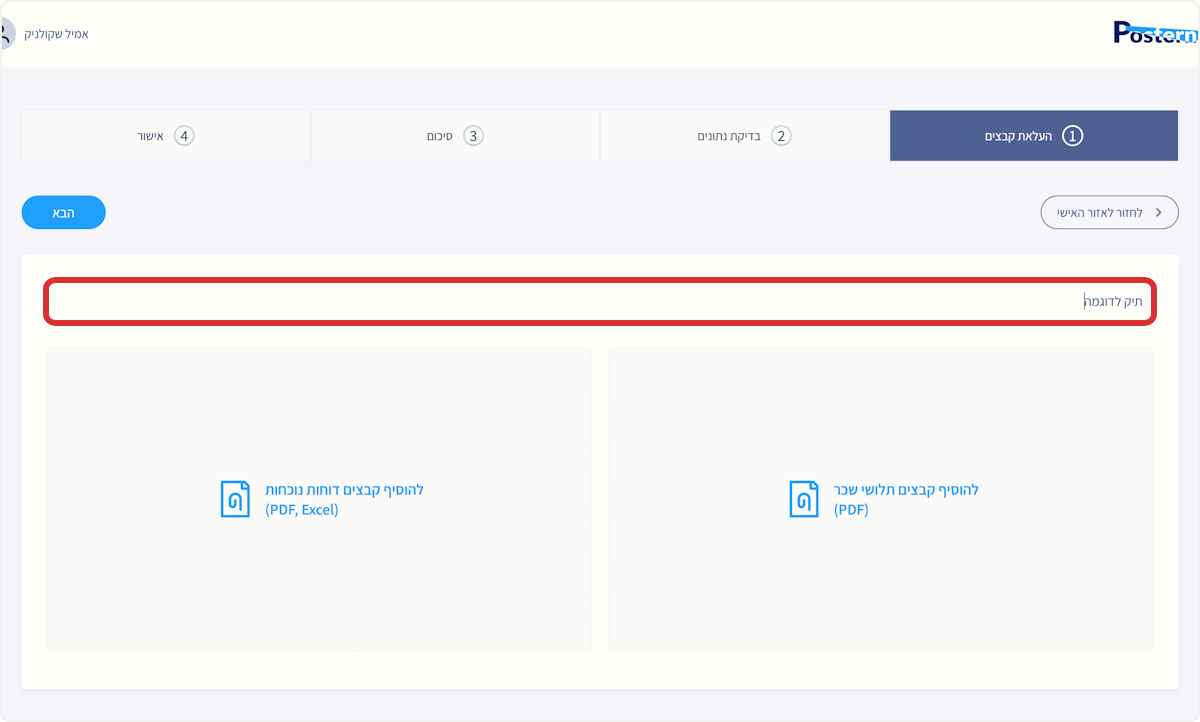
ניתן לשנות את השם לאחר פתיחת תיק
4. טעינת דוחות נוכחות
ככל שאיכות הקבצים גבוהה יותר, כך תוצאות הסריקה טובות יותר
אפשרי גם ב drag and drop
ניתן להעלות קובץ PDF או תמונה
אפשר להעלות קבצים עם דפים מרובים, המערכת יודעת לפרק אותם נכון
ניתן להעלות קובץ אקסל. ראו כאן איך.
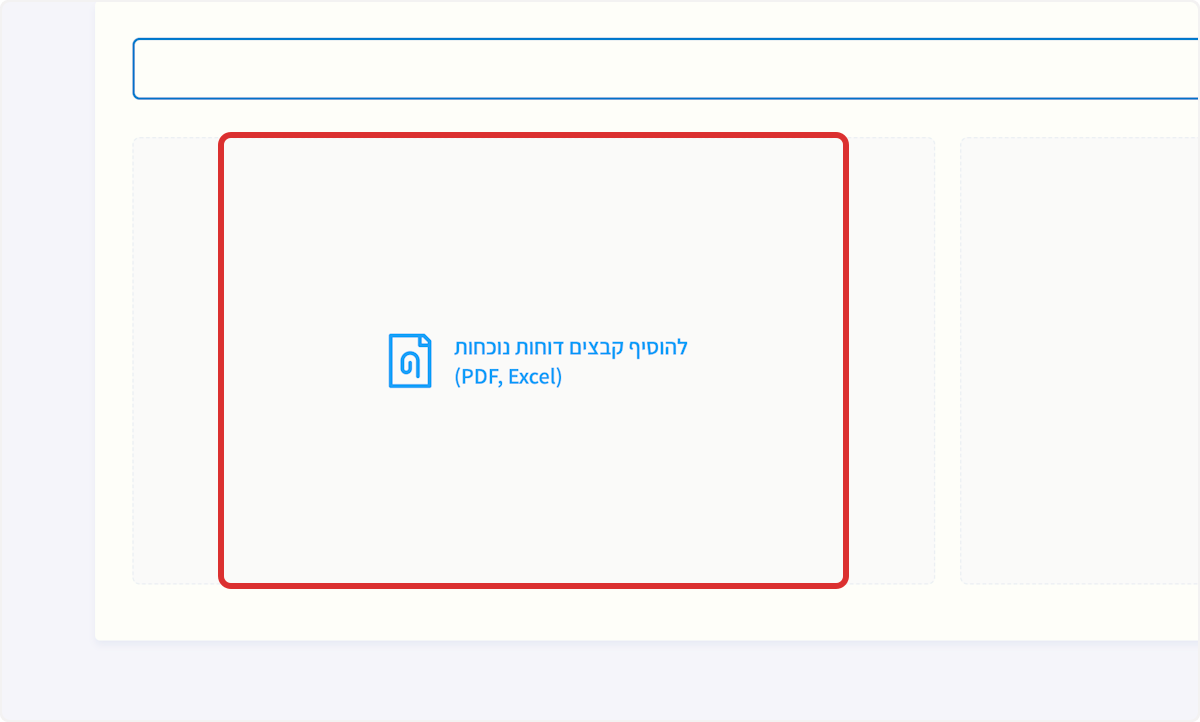
5. טעינת תלושי שכר
אפשרי גם ב drag and drop
ניתן להעלות קובץ PDF או תמונה.
אפשר להעלות קבצים עם דפים מרובים, המערכת יודעת לפרק אותם נכון
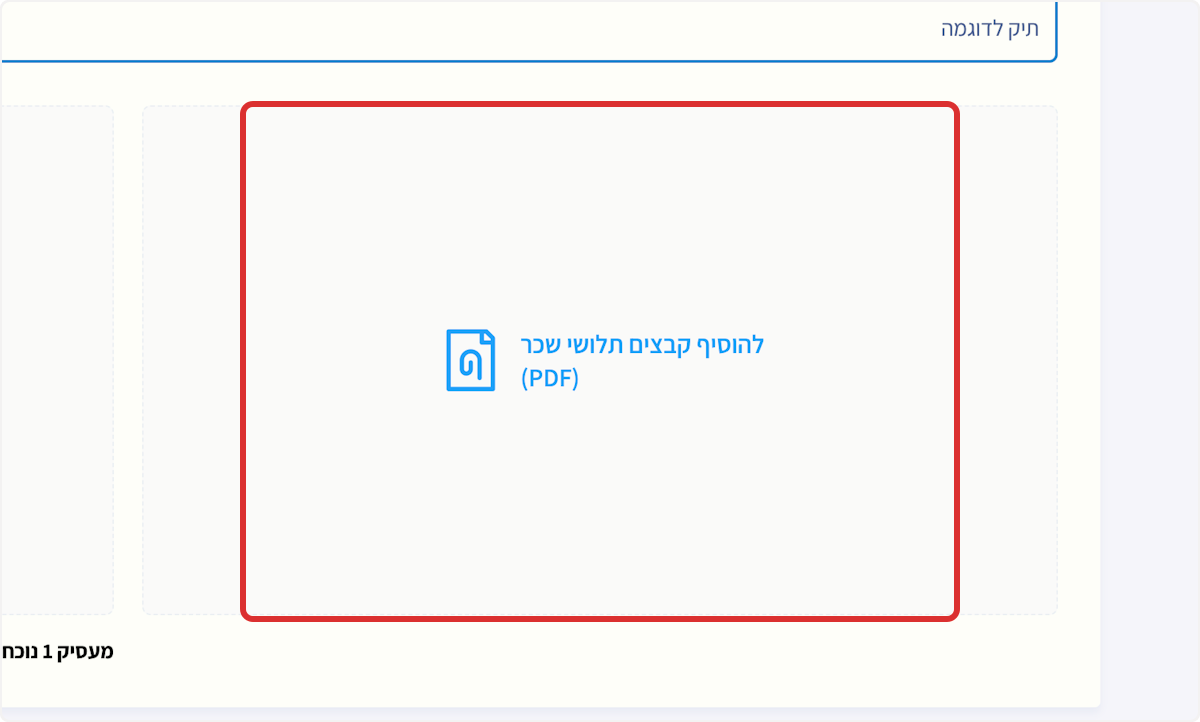
6. תלחצו על כפתור הבא
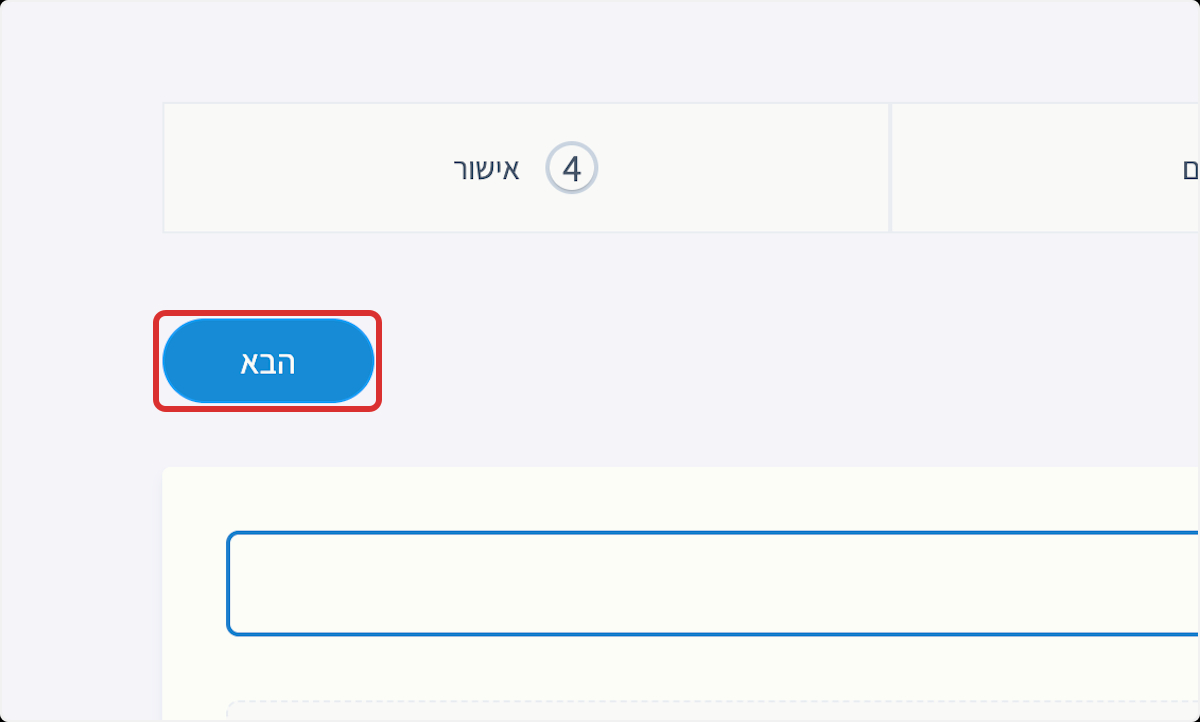
7. עריכת קבצים טעונים
כאן ניתן לראות ולערוך את הקבצים שהועלו למערכת
ניתן לבצע פעולות הבאות:
- להוסיף קובץ חדש
- לשנות את סוג הקובץ - תלוש שכר או דוח נוכחות
- למחוק את הקובץ
- בלחיצה על הקובץ ניתן לראות את הקובץ כולל כל העמודים שלו
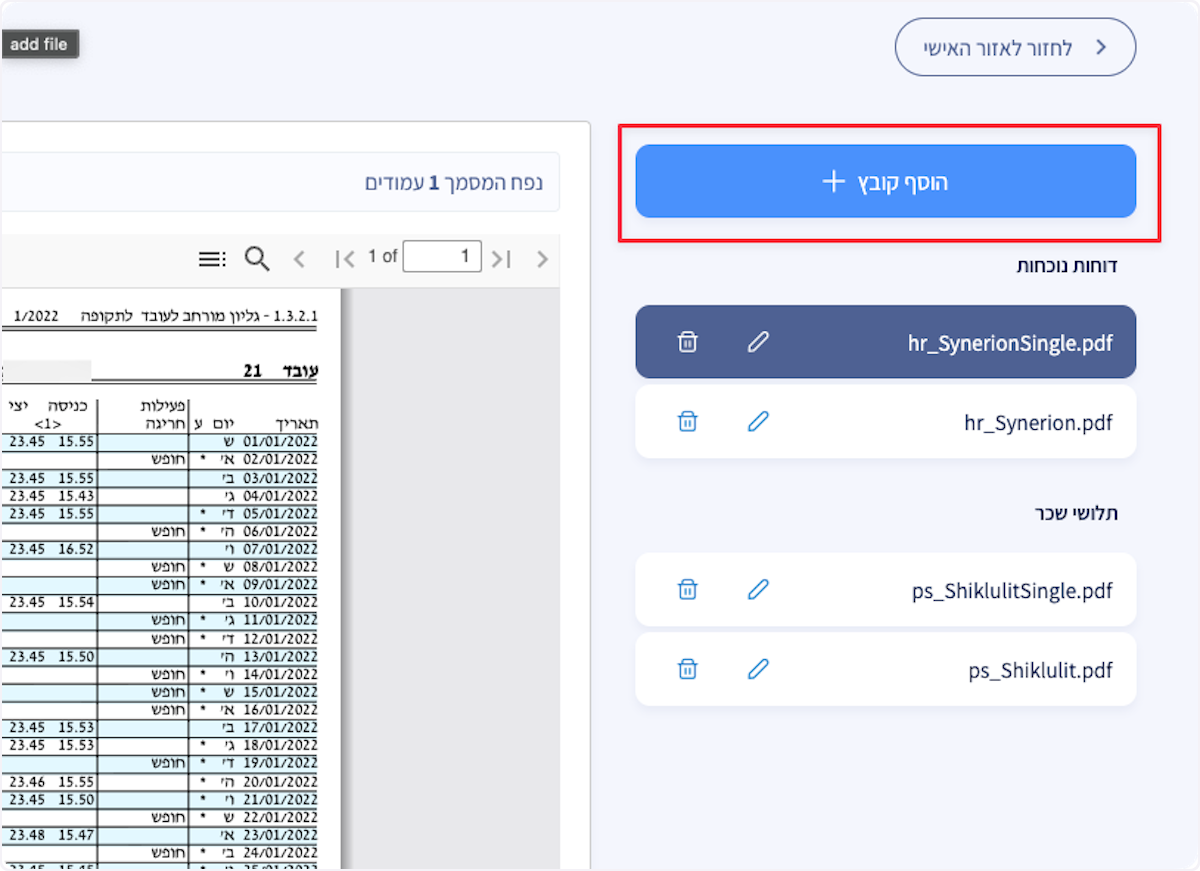
8. תלחצו על הבא
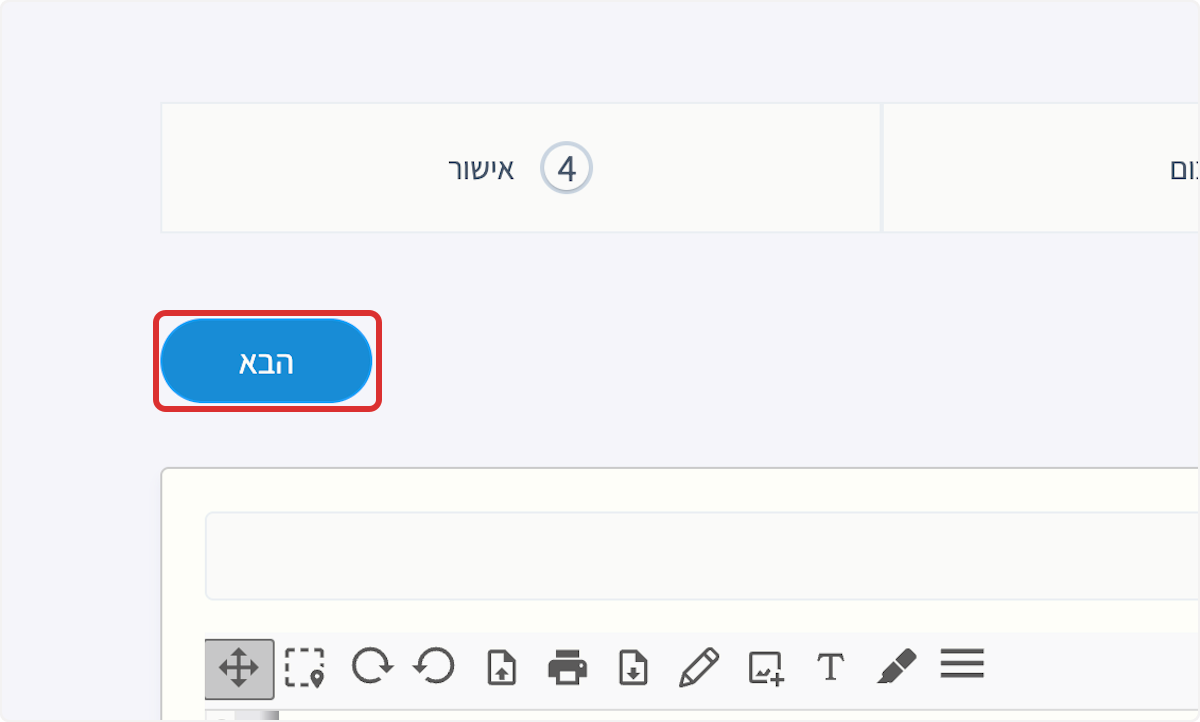
9. במסך זה מוסדר נושא התשלום
יש להזין פרטי כרטיס אשראי במסך לתשלום מאובטח. סכום החיוב יהיה זהה לזה המופיע על המסך.
כמו כן, יש להזין את פרטי הלקוח, שמשמשים את המערכת להפקת חשבונית מס קבלה.
החשבונית תשלח באופן אוטומטי לכתובת המייל שהוזנה בשדה דואר אלקטרוני.
ניתן לרכוש חבילת קרדיטים חדשה במחיר משתלם ע''י לחיצה על לינק לרכישת החבילה.
. במידה ותעברו למסך רכישת החבילה כל הקבצים שהעלתם, וכן שם התיק ישמרו ותוכלו להמשיך עם הפניה במחיר משתלם של החבילה
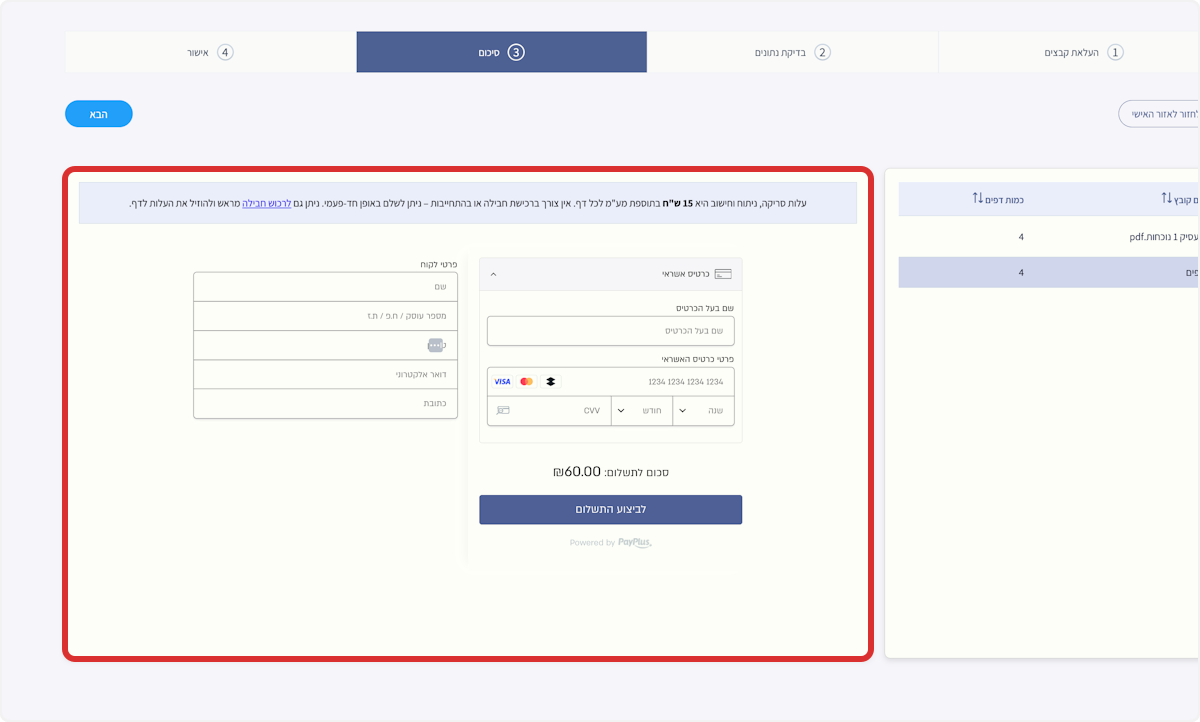
10. שימוש בקרדיט
במידה וקיימת חבילה שנרכשה או קרדיט שקיבלתם אזי יוצג הקרדיט הזמין וכן היקף הקרדיט שיידרש על מנת לבצע את העבודה על הקבצים שנטענו בשלבים קודמים. במצב זה לא נדרש להזין כרטיס אשראי
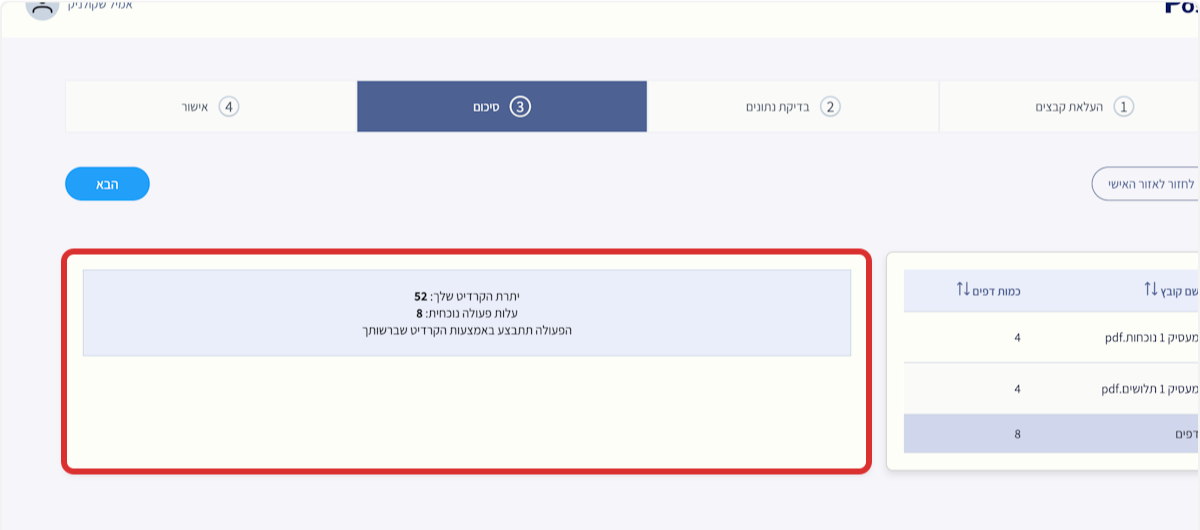
11. כיסוי חלקי ע''י הקרדיט
במידה והקרדיט שברשותך מכסה חלק מהעלות. נבקש להשלים את ההפרש בתשלום חד-פעמי באמצעות כרטיס אשראי, או לרכוש חבילת קרדיטים חדשה ע''י לחיצה על לינק לרכישת החבילה. במידה ותעברו למסך רכישת החבילה כל הקבצים שהעלתם, וכן שם התיק ישמרו ותוכלו להמשיך עם הפניה
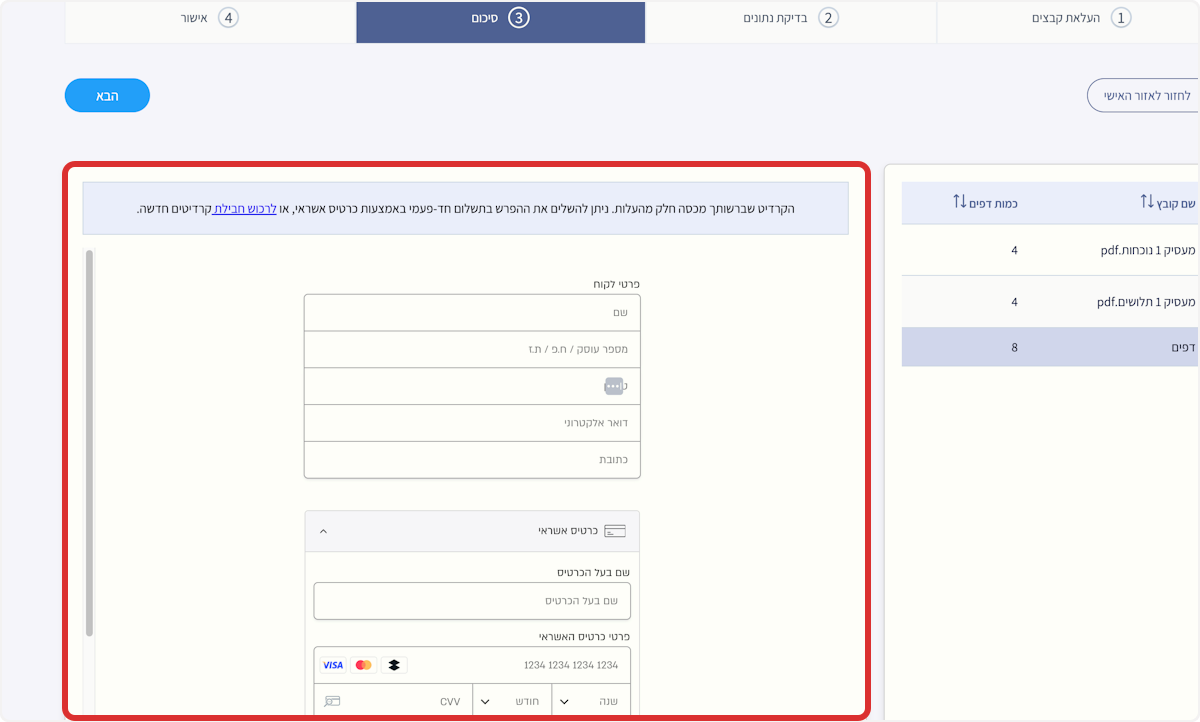
12. תלחצו על הבא
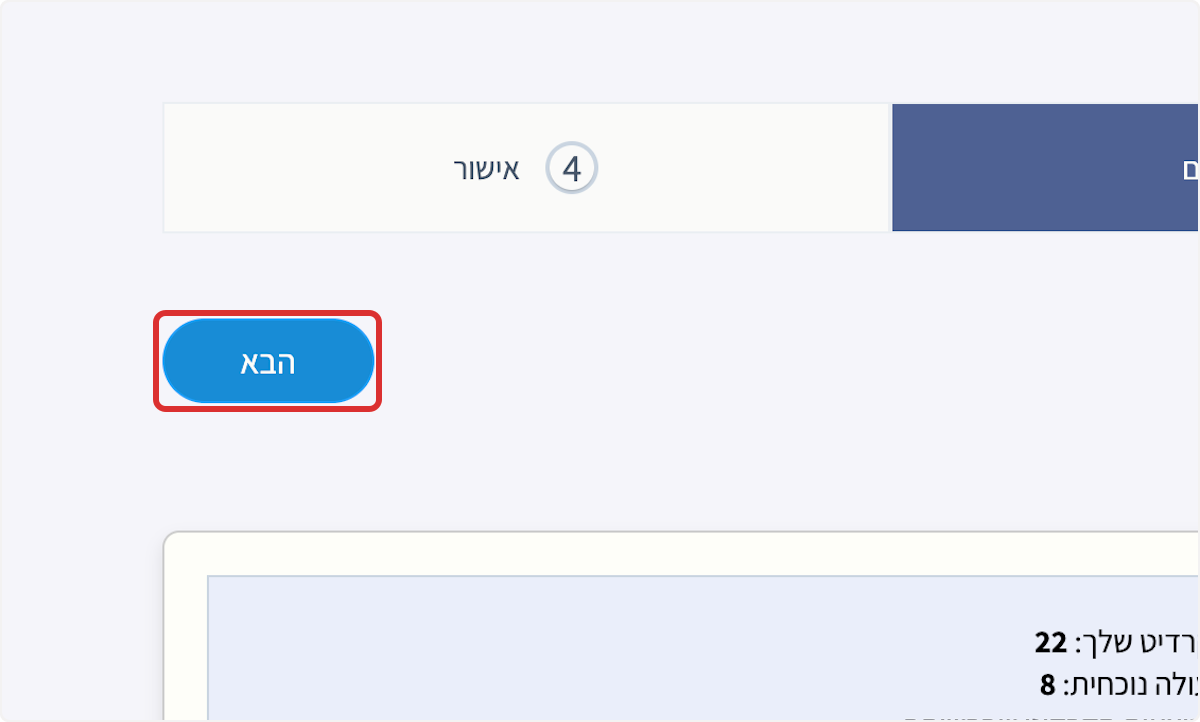
13. הפניה נפתחה, ניתן לחזור לאזור אישי
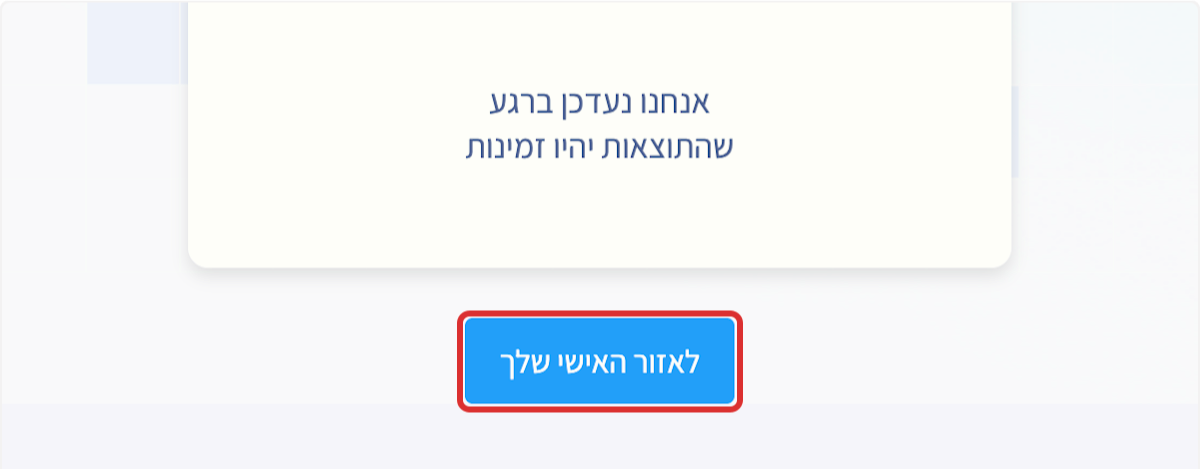
14. סטטוס פניה במסך אזור האישי
באזור האישי תראו את הפניה החדשה בסטטוס נשלח לסריקה. בדרך כלל הסריקה לוקחת מספר דקות - המערכת תשלח מייל עדכון ברגע שהסריקה תסתיים.